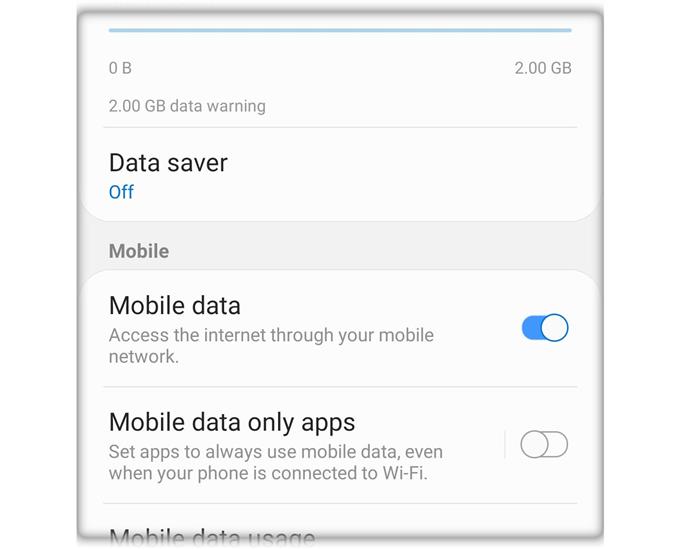Galaxy A50의 소유자 중 일부는 네트워크 관련 문제로 인해 불만을 제기 한 적이 있습니다. 4G LTE가 기기에서 작동하지 않는다고보고 한 사람들이 있었고, 이것이 우리가이 게시물에서 다루는 것입니다..
네트워크 관련 문제는 종종 사소한 문제입니다. 다시 말해서 문제 해결 절차를 기꺼이 수행하는 한 스스로 해결할 수 있습니다..
이 안내서에서는 4G LTE를 통한 연결에 문제가있는 Galaxy A50을 수정하는 방법을 안내합니다. 이와 같은 문제가있는 소유자 중 하나 인 경우이 도움말이 도움이 될 수 있으므로 계속 읽으십시오..
4G LTE가 작동하지 않는 경우 수행 할 작업
소요 시간 : 15 분.
서비스를 사용하기 전에 4G LTE를 사용했거나 인터넷에 연결 한 적이 있다면 문제가 경미 할 수 있습니다. 실제로 이와 같은 문제는 매우 간단한 솔루션으로 해결할 수 있습니다. 수행해야 할 작업은 다음과 같습니다.
- 전화를 강제로 다시 시작
가장 먼저해야 할 일은 강제 재시작입니다. 휴대 전화의 메모리를 새로 고침하고 모든 서비스를 다시로드하는 시뮬레이션 된 배터리 제거입니다. 이것이 사소한 문제 일 경우 시스템에 결함이 발생하면이 절차만으로도 휴대 전화에서 4G LTE를 다시 사용할 수 있습니다..
1. 이렇게하려면 볼륨 작게 버튼과 전원 키를 10 초 이상 길게 누릅니다..
2. A50 로고가 표시되면 두 키를 모두 떼고 폰 재부팅이 완료 될 때까지 기다립니다..그런 다음 4G LTE가 이제 제대로 작동하는지 확인하십시오. 그래도 해결되지 않으면 다음 해결 방법을 시도하십시오..

- 휴대폰의 네트워크 설정을 재설정
첫 번째 솔루션을 수행 한 후에도 4G LTE를 통해 휴대 전화를 인터넷에 연결할 수 없으면 다음으로 네트워크 설정을 재설정해야합니다. 이렇게하면 모든 네트워크 서비스가 공장 기본값으로 돌아갑니다.
이 절차는 이미 이와 같은 문제에 효과적인 것으로 입증되었습니다. 효과적이지만 파일이 삭제되지 않으므로 걱정할 필요가 없습니다. 이것이 완료된 방법입니다 :
1. 화면 상단에서 아래로 살짝 민 다음 설정 아이콘을 누릅니다..
2. 일반 관리를 찾아서 누릅니다..
3. 초기화를 터치합니다.
4. 네트워크 설정 재설정을 누릅니다..
5. 설정 초기화 버튼을 누릅니다.
6. 메시지가 표시되면 PIN, 비밀번호 또는 패턴을 입력하십시오..
7. 마지막으로 재설정을 누릅니다.대부분의 경우, 이것들은 이와 같은 문제를 해결하기 위해해야하는 유일한 것입니다. 그러나 계속되면 다음 해결 방법 외에 다른 선택의 여지가 없습니다..

- 기기 초기화
처음 두 가지 해결책이 실패하면 다른 방법으로 전화를 재설정 할 수 있습니다. 서비스가 실제로 이전에 작동했으며 이미 서비스 제공 업체에 문의 한 경우 재설정을 통해 이와 같은 문제를 해결할 수 있습니다..
그러나 재설정하기 전에 중요한 파일 및 데이터의 백업을 작성하십시오. 준비되면 다음 단계를 수행하십시오.
1. 화면 상단에서 아래로 살짝 민 다음 설정 아이콘을 누릅니다..
2. 일반 관리를 찾아서 누릅니다..
3. 초기화를 터치합니다.
4. 공장 초기화를 누릅니다..
5. 화면 아래로 스크롤하여 재설정을 누릅니다..
6. 메시지가 표시되면 PIN, 비밀번호 또는 패턴을 입력하십시오..
7. 마지막으로 모두 삭제를 누릅니다..
그리고 그것은 거의.
참고 사항 : Samsung Galaxy A50 모바일 네트워크를 사용할 수없는 문제 해결 방법
4G LTE가 작동하지 않는 Galaxy A50을 도와 드릴 수 있기를 바랍니다..
YouTube 채널을 구독하여 지원하십시오. 읽어 주셔서 감사합니다!